戴尔和 Alienware 键盘以质量卓越、可靠性强和选项丰富(包括 USB、蓝牙和无线型号)而闻名。本指南将指导您完成每种类型设备的设置过程,并提供用于优化性能的实用技巧。
开始使用键盘首先,确定要启动设置过程的键盘类型:
USB 有线键盘:通过 USB 端口连接到计算机,不需要额外的驱动程序。蓝牙键盘:需要通过蓝牙配对,且需要蓝牙驱动程序。带 USB 接收器的无线键盘:配有 USB 转换器,用于以无线方式连接键盘。每种键盘都有独特的设置过程,按照正确的步骤操作可确保建立无缝连接并发挥最佳性能。
连接戴尔或 Alienware USB 键盘戴尔和 Alienware USB 键盘是即插即用设备,安装简便,无需安装额外的驱动程序。
如何设置 USB 键盘找到 USB 端口:找到计算机上的可用 USB 端口。最好使用 USB 2.0 或 USB 3.0 端口,以便获得最佳的兼容性和速度。对于 USB 端口数量有限的笔记本电脑,请使用坞站或 USB 集线器。连接键盘:将键盘插入 USB 端口。等待自动安装:计算机会自动识别键盘并安装必要的驱动程序。此过程可能需要几分钟时间。
设置蓝牙键盘蓝牙键盘具有无线功能,无需 USB 接收器,非常适合端口数量有限的笔记本电脑或设备。戴尔 KM555 等键盘同时支持蓝牙和无线(通过通用 USB 转换器)连接。
通过蓝牙配对准备好完成键盘和计算机之间的蓝牙配对了吗?请按照以下简单步骤操作:
打开蓝牙:打开计算机上的蓝牙设置。转到“开始”>“设置”>“蓝牙和其他设备”,然后打开蓝牙。打开 Windows 蓝牙设置。安装电池或为电池充电:按照电池仓内的正负极 (+ 和 -) 指示,插入电池(通常为 AA 或 AAA 电池)。对于内置可充电电池的键盘,请使用随附的 USB 数据线进行充电。开启键盘电源:打开键盘电源开关。大多数型号的键盘在底部或数字小键盘上方都有电源开关,请查阅键盘的用户指南。在键盘上启用配对模式:大多数键盘应该都有一个蓝牙配对按钮(位置可能有所不同,请查阅键盘的用户指南)。按住此按钮,直到蓝牙 LED 灯开始闪烁,表示键盘已进入配对模式。添加键盘:在蓝牙设置中,单击“添加设备”,从选项列表中选择“蓝牙”,然后等待计算机找到键盘。键盘出现在列表中后,选择它以完成配对,并按照屏幕上的说明操作。
设置带 USB 转换器的无线键盘带通用 USB 接收器的戴尔和 Alienware 无线键盘无需蓝牙即可建立安全连接,且操作简单。
带 USB 转换器的无线键盘的设置步骤找到 USB 接收器:无线键盘带有一个小型 USB 接收器,通常放置在电池仓中以方便保管。连接 USB 接收器:将 USB 配对转换器插入计算机上的可用 USB 端口。安装电池或为电池充电:按照电池仓内的正负极 (+ 和 -) 指示,插入电池(通常为 AA 或 AAA 电池)。对于内置可充电电池的键盘,请使用随附的 USB 数据线进行充电。开启键盘电源:打开键盘电源开关。大多数型号的键盘在底部或数字小键盘上方都有电源开关,请查阅键盘的用户指南。等待连接:计算机会在几秒钟内自动识别键盘。如果有提示,按屏幕上的说明完成设置。
戴尔/Alienware 键盘的固件和软件更新使键盘保持最新状态对于预防问题和提高性能至关重要。当支持的键盘有可用的固件更新时,Dell Peripheral Manager 和 Alienware Command Center 软件会发出通知。
针对游戏而优化 Alienware 键盘Alienware 外围设备因性能卓越而备受许多游戏玩家青睐。借助 Alienware Command Center,您可以自定义灯效和设置,并进行固件更新及更多其他操作。您可以在一个位置轻松管理 Alienware 键盘和其他 Alienware 外围设备。通过 Alienware Command Center,您可以:
配置灯效,实现沉浸式游戏体验。创建自定义宏,一键执行复杂的游戏内操作。升级键盘固件。要了解详情,请查阅 Alienware Command Center 用户指南。
使用 Dell Peripheral Manager 管理戴尔键盘Dell Peripheral Manager 是一款强大的工具,可用于管理和自定义支持的戴尔键盘。该工具可帮助您:
使用蓝牙或 USB 转换器对支持的键盘进行配对或取消配对。为可自定义的操作按钮设置快捷键。查看设备信息,例如固件版本和电池状态。升级键盘固件。要了解详情,请查阅 Dell Peripheral Manager 的用户指南。
维护和保养保持键盘清洁:灰尘和碎屑可能会在按键下方积聚。定期使用压缩空气或软刷进行清洁会有帮助。避免暴露在极端温度环境中。更新固件:检查固件并在有可用固件时及时更新,尤其是对于无线和蓝牙型号。更新蓝牙驱动程序:对于蓝牙键盘,确保在有可用的蓝牙驱动程序时及时更新。管理电池续航时间:对于无线和蓝牙键盘,延长电池续航时间可以提高性能。不使用键盘时将其关闭,并使用可充电电池以降低成本。对键盘问题进行故障处理键盘无法正常工作、按键无法正确键入或键盘出现其他问题?别担心!我们提供了一些简单的技巧来帮助您修复键盘问题。
常见问题解答 (FAQ)以下是用户在设置戴尔或 Alienware 键盘时提出的一些常见问题的解答。
1. 如何确定键盘是否需要驱动程序?
戴尔和 Alienware 键盘是即插即用设备,操作系统会自动安装必要的驱动程序。如果蓝牙连接无法正常工作,可能需要更新计算机上的蓝牙驱动程序。2. 为什么蓝牙键盘无法连接?
检查键盘是否处于配对模式。启用计算机上的蓝牙功能。尝试让键盘靠近计算机。检查并更换电池。更新蓝牙驱动程序。3. 我可以在非戴尔计算机上使用该键盘吗?
可以,戴尔和 Alienware 键盘兼容大多数系统,包括支持 USB 或蓝牙连接的非戴尔计算机。在 macOS 和 Linux 操作系统上,功能可能会受到限制。4. 可以将键盘连接到多台计算机吗?
可以,某些戴尔键盘(如 KM7321W 和 KB700)支持与多个设备配对。请查阅用户指南中的键盘规格,了解是否支持多设备连接。5. 如何在 Windows 中更改键盘的语言设置?
转到“开始”>“设置”>“时间和语言”>“语言和区域”。打开 Windows 语言设置。在“首选语言”下,选择“添加语言”,然后选择所需的语言。添加后,单击该语言并选择“选项”以下载语言包。要在语言之间切换,可使用任务栏上的语言栏或按 Windows + 空格快捷键。6. 如何在 Windows 中启用文本建议功能?
转到“开始”>“设置”>“时间和语言”>“输入”。打开 Windows 输入设置。打开“在物理键盘上键入时显示文本建议”。打开 Windows 输入设置。7. 如何在 Windows 中启用屏幕键盘?
转到“开始”>“设置”>“辅助功能”>“键盘”。打开 Windows 辅助功能设置。在“屏幕键盘、访问键和打印屏幕”下,打开“屏幕键盘”。8. 什么是 Dell Pair?
当支持的键盘位于通过蓝牙完成配对的检测距离内时,Dell Pair 可帮助检测到这些键盘。Dell Pair 应用程序预安装在搭载 Windows 11 和 Windows 10 的受支持戴尔计算机上。9. 如何在 Alienware 键盘上设置 RGB 灯效?
要在 Alienware 键盘上设置和配置 RGB 灯效,请使用 Alienware Command Center。通过 AlienFX,您可以根据自己的喜好调整键盘灯光的颜色和效果。某些键盘允许为各种任务或游戏保存不同的配置文件。